Como usar o Remote Play Together no Steam [multiplayer online]
Saiba usar o Remote Play Together para jogar online jogos que não possuem suporte a multiplayer pela internet sem sair do Steam
Saiba usar o Remote Play Together para jogar online jogos que não possuem suporte a multiplayer pela internet sem sair do Steam
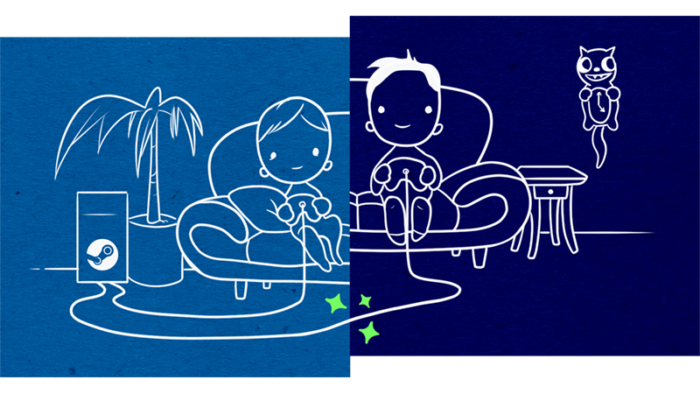
O Remote Play Together é um recurso do Steam que vai facilitar a vida de quem sempre quis jogar pela internet um jogo que não tem suporte a multiplayer online.
O serviço permite que duas ou mais pessoas joguem juntas, por streaming, um mesmo jogo, compartilhado por uma delas. Saiba em quais jogos funciona, como configurar a conexão e convidar alguém para jogar.
O recurso de streaming de jogos pelo Steam não vem ativado por padrão.
Para ativá-lo:
Essa opção ativa o streaming de jogos da sua biblioteca para outros dispositivos, como computadores, celulares, Steam Link, smart tvs, além do Remote Play Together.
Antes de convidar alguém para jogar, é importante saber se o game que vocês querem é compatível com o recurso. Segundo o Steam, o serviço funciona com mais de 4.000 jogos, entre eles grandes títulos como eFootball PES 2020, Tekken 7 e Rocket League.
No entanto, para tirar a dúvida, basta verificar se o jogo possui a tag Remote Play Together listada na sua página da loja do Steam.
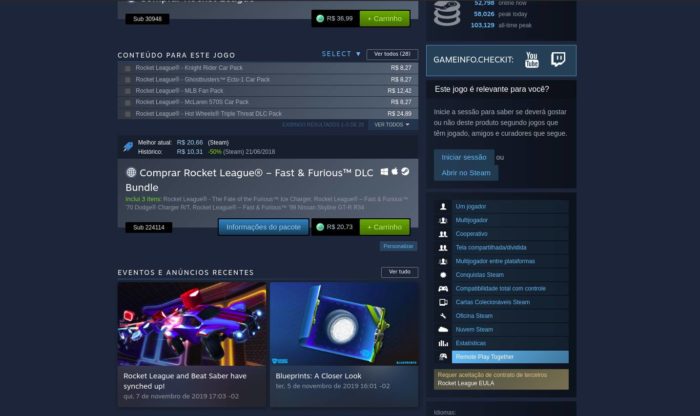
Convidar alguém para jogar utilizando o recurso é simples, e não é preciso nem sair do jogo. Se você for o anfitrião, basta ter o jogo instalado na sua máquina, uma boa conexão para aguentar a transmissão dos dados, e seguir os passos abaixo.
A pessoa será avisada do convite. Basta ela aceitar para a jogatina começar.
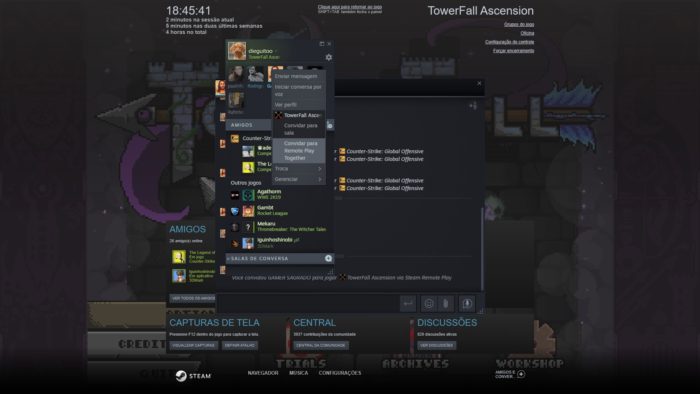
Por padrão, o serviço compartilha o teclado e mouse do seu PC com quem estiver conectado se você estiver jogando com um joystick.
Mas fique tranquilo, pois os dispositivos de entrada só funcionam dentro do Steam. A pessoa não terá acesso ou controle a outros programas do seu computador.
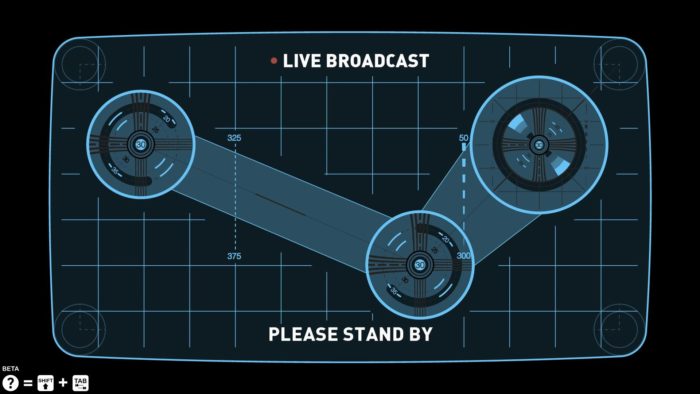
Caso a pessoa também conecte um controle ao computador dela, ele estará automaticamente disponível no seu jogo, como se estivesse conectado diretamente ao seu computador.
Para desativar o acesso ao teclado e ao mouse do seu PC, basta abrir novamente o Steam Overlay e, na janela de controle do Remote Play, clicar nos ícones de mouse e teclado.
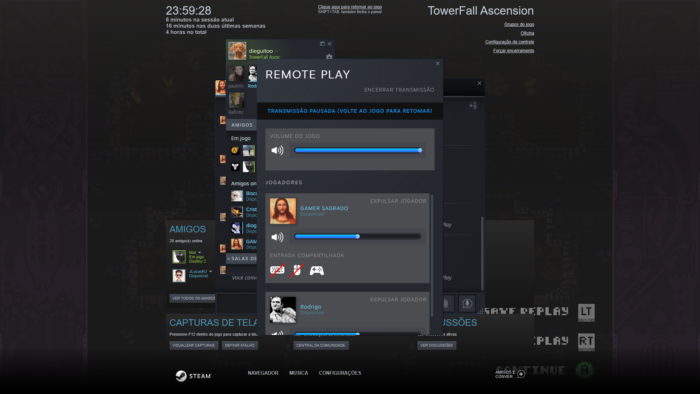
Nessa tela, você também consegue aumentar ou diminuir o volume do microfone dos outros jogadores, expulsá-los da sessão e encerrar a transmissão.
O Remote Play Together está disponível para todos o usuários Steam gratuitamente. É recomendado para jogos com multiplayer e co-op local, como Cuphead ou Towerfall, e para jogos com modo de tela compartilhada, como Gears 5 e Resident Evil 5. Você pode conferir a lista completa de jogos compatíveis neste link.
